ilas新手教程
Assistant分析软件使用教程

第四章
LTE专题分析
Copyright © 2013 Huawei Technologies Co., Ltd. All rights reserved.
LTE专题分析
主界面
Copyright © 2013 Huawei Technologies Co., Ltd. All rights reserved.
主界面
1.菜单标签栏
类似office2007标签式界面,菜单栏被取消,软件所有功能在上方的标签 中呈现。
2.工程窗
当前工程所有资源,在此窗口中显示。
3.导航树
在“Project”页签中,选择“Analysis Group > 分析集 的名称”。 右键选择“View KPI Result”,打开“KPI Result”窗口。
Copyright © 2013 Huawei Technologies Co., Ltd. All rights reserved.
创建分析集
ቤተ መጻሕፍቲ ባይዱ
通过建立分析集,您可 以按照业务类型、区域 类型、测试时间等方式 分类管理各个路测日志 中的MS,并可以按分析 集统计和分析数据,生 成报告。分析KPI、生成 报告等功能都依赖于分 析集,若未创建分析集, 将无法分析路测数据。
在菜单栏中,选择“Project > Analysis Group Manager”,打开“Analysis Group Manager” 窗口。
如果... 查看所有分析集 的KPI分析结果
查看某一个分析 集的KPI分析结果
则执行...
I-DEAS教程

I-DEAS教程接触分析1. 概述I-deas 可以进⾏⾯- ⾯接触分析,⽽不能进⾏边-边或边-⾯分析。
可以⽤于三维实体或⼆维壳体单元的接触分析,不能⽤于⼀维单元,如杆、梁、轴对称壳体等。
对于⼀维单元的接触分析,可以通过定义点与点的间隙单元来实现。
在 I-deas 中进⾏接触分析的主要步骤如下:(1) ⼏何建模和划分⽹格(2) 定义接触组 (Contact Set):接触组是⼀种边界条件,求解器通过接触组来探测可能发⽣接触的表⾯或单元⾯,并在分析过程中⽣成适当的接触单元。
接触单元是在分析时⽣成的临时单元,只存在于分析过程中。
⽤户不能直接创建或使⽤接触单元。
接触组包含了接触区域 (Contact Regions) 和接触对 (Contact Pair),以及⼀些参数。
(3) 定义包含接触组的边界条件组 (Boundary Condition Set)。
(4) 定义基于包含接触组的边界条件组的求解组 (Solution Set),求解类型可以是线性静⼒、线性静⼒-P单元,以及⾮线性静⼒。
不能⽤于动⼒问题。
对⾮线性问题 (如弹塑性),必须使⽤⾮线性求解器。
(5) 求解。
(6) 查看结果:I-deas 可以提供位移、应⼒、以及接触⼒、接触应⼒、接触压⼒、摩擦应⼒等。
2. 接触的探测根据⽤户定义的接触对和所包含的接触区域,软件⾃动探测可能发⽣接触的单元⾯并⽣成接触单元。
探测⽅法是:⾸先查找单元的⾃由⾯ (即只属于⼀个单元的单元⾯,不是两个或多个单元的公共⾯),从接触对中的主动 (Hitting) ⾯出发,沿属于该表⾯的每个单元⾃由⾯的法线⽅向,在⽤户指定的搜索距离 (Search Distance) 内查找属于⽬标 (Target) ⾯的单元⾃由⾯,如果存在该类⾃由⾯,则在两个单元⾃由⾯之间创建接触单元,如下图所⽰,红⾊为接触单元:对于线性静⼒分析,软件使⽤原始⼏何模型创建接触单元,求解过程中不再改变。
对于⾮线性静⼒分析,软件在每⼀次迭代后都重新创建接触单元。
Silk Test 16.0 Silk4J 快速入门教程说明书

Silk4J 快速入门教程Borland Software Corporation700 King Farm Blvd, Suite 400Rockville, MD 20850Copyright © Micro Focus 2015. All rights reserved. Portions Copyright © 1992-2009 BorlandSoftware Corporation (a Micro Focus company).MICRO FOCUS, the Micro Focus logo, and Micro Focus product names are trademarks orregistered trademarks of Micro Focus IP Development Limited or its subsidiaries or affiliatedcompanies in the United States, United Kingdom, and other countries.BORLAND, the Borland logo, and Borland product names are trademarks or registeredtrademarks of Borland Software Corporation or its subsidiaries or affiliated companies in theUnited States, United Kingdom, and other countries.All other marks are the property of their respective owners.2015-02-12ii内容Silk4J 快速入门教程 (4)启动 Silk4J (4)创建 Silk4J 项目 (4)录制针对保险公司 Web 应用程序的测试 (5)回放针对保险公司 Web 应用程序的测试 (6)内容 | 3Silk4J 快速入门教程本教程按步骤介绍如何使用 Silk4J 测试使用动态对象识别的 Web 应用程序。
ALBPM基础教程

Aqualogic BSI Stduio基础教程目录1. 关于本教程 (2)2. Task 1 创建一个项目 (2)3. Task 2在项目中创建一个流程 (6)4. Task 3创建一个交互的活动节点及角色 (8)5. Task 4创建流程的触发 (10)6. Task5创建流程说明文档 (11)7. Task 6 创建变量并在流程中进行变量的映射 (12)8. Task 7 创建流程所需要的脚本 (16)9. Task 8创建流程的参与者 (16)10. Task 9 服务器的参数配置 (18)11. Task 10 启动服务器并部署流程 (19)12. Task 11以最终用户的身份使用Work Portal (19)BEA AquaLogic BSI(Business Service Interation) Studio是流程开发人员的工作台,囊括BEA AquaLogic BSI Designer的全部功能,并添加大量工具,允许开发人员编写业务逻辑,连接到现有应用程序,组装供人员交互的用户界面。
BEA AquaLogic BSI Studio使用“外观”方法,支持多类编程语言。
无论对于现有代码,还是新代码,开发人员都能随时在.NET和Java间切换。
BEA AquaLogic BSI Studio提供用来连接外部系统的专门向导工具。
该工具支持多种接口标准,如Java、.NET、EJB、JNDI、Web Service、XML、CORBA、COM和SQL等。
另外,开发人员能方便地组合用户界面,使人员参与到流程中来。
BEA AquaLogic BSI Studio不要求设计Web,也不要求编写代码,可根据流程指定的交互和消息格式,自动生成必需的Web组件。
1.关于本教程本教程通过从草稿开始按步骤的创建一个简单的流程,并最终部署和测试,使用户可以快速的入门Fuego Studio。
在这个教程中我们将学习:1.创建一个项目2.在项目中创建一个流程3.创建一个交互的活动节点及角色4.创建流程的触发5.创建流程文档6.创建变量并在流程中进行变量的映射7.创建一个简单的脚本来收集用户的输入8.创建流程的参与者9.服务器的参数配置10.启动服务器11.发布并部署流程12.以最终用户的身份登录work portal2.Task 1 创建一个屏幕流在后面的创建流程步骤中,对流程如何工作将有更多的描述,在这里我们可以看到这是一个非常简单的流程,流程的目的在于收集需要发送邮件的文本信息,然后自动发送。
ILAS II 2.0 系统功能说明3(编目)
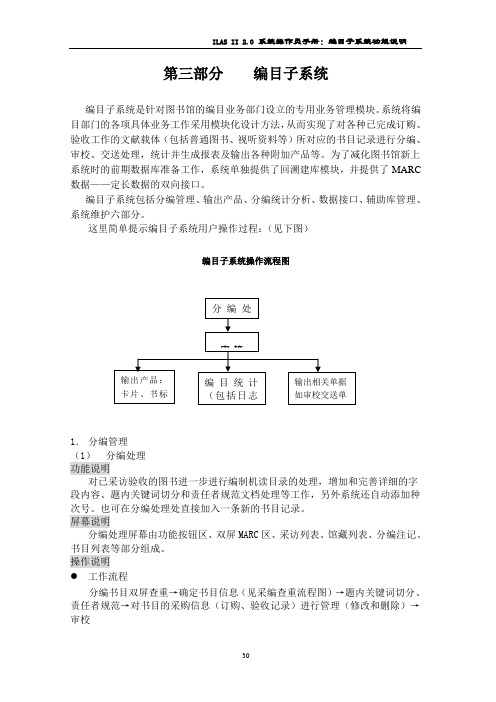
第三部分编目子系统编目子系统是针对图书馆的编目业务部门设立的专用业务管理模块。
系统将编目部门的各项具体业务工作采用模块化设计方法,从而实现了对各种已完成订购、验收工作的文献载体(包括普通图书、视听资料等)所对应的书目记录进行分编、审校、交送处理,统计并生成报表及输出各种附加产品等。
为了减化图书馆新上系统时的前期数据库准备工作,系统单独提供了回溯建库模块,并提供了MARC 数据——定长数据的双向接口。
编目子系统包括分编管理、输出产品、分编统计分析、数据接口、辅助库管理、系统维护六部分。
这里简单提示编目子系统用户操作过程:(见下图)编目子系统操作流程图1.分编管理(1)分编处理功能说明对已采访验收的图书进一步进行编制机读目录的处理,增加和完善详细的字段内容、题内关键词切分和责任者规范文档处理等工作,另外系统还自动添加种次号。
也可在分编处理处直接加入一条新的书目记录。
屏幕说明分编处理屏幕由功能按钮区、双屏MARC区、采访列表、馆藏列表、分编注记、书目列表等部分组成。
操作说明工作流程分编书目双屏查重→确定书目信息(见采编查重流程图)→题内关键词切分、责任者规范→对书目的采购信息(订购、验收记录)进行管理(修改和删除)→审校分编处理工作流程图操作说明主要参见:订购处理。
●责任者规范:对MARC记录的责任者进行规范处理。
系统将从规范者库中提取所有与7--字段同名的作者记录,包括各作者的简要信息显示在列表中。
确认与本记录作者相同的规范记录后,即可将本记录的作者与规范记录相连,实现了作者的规范化处理。
需要说明的是,在规范处理前一定要把MARC数据著录完整。
●关键词切分:对MARC记录题名中的关键词进行切分。
a输入说明:题名原型显示记录原有的题名信息。
关键词中显示要添加到记录或词库中的关键词。
文字信息框中显示剔除题名中的停用词得到的具有实际含义的词语,不同的词分行显示。
这些词可作为关键词加入到记录或者关键词库中。
spss新手教程

spss新手教程
SPSS是一款常用的数据分析软件,本教程将向您介绍一些SPSS的基本操作和功能。
第一步,打开SPSS软件。
在开始菜单中找到SPSS图标,双击打开软件。
第二步,导入数据。
在SPSS的主界面中,选择“文件”-“导入”-“数据”,然后选择要导入的数据文件,并点击“打开”。
第三步,变量设置。
在导入数据后,您需要为每个变量设置属性,如变量名称、变量类型、变量标签等。
可以通过选择“数据”-“显示变量视图”来设置变量属性。
第四步,数据清洗。
数据清洗是数据分析的重要步骤,可以通过选择“转换”-“计算变量”来进行数据清洗操作,如删除缺失值、合并变量等。
第五步,统计分析。
在数据清洗完成后,您可以进行各种统计分析操作。
SPSS提供了多种统计方法,如描述统计、t检验、方差分析等。
您可以通过选择“分析”-“描述统计”来进行常见的统计分析。
第六步,结果呈现。
完成统计分析后,您可以将结果输出为表格、图表等形式。
选择“结果”-“输出”来生成结果报告。
第七步,结果解读。
对于生成的结果报告,您需要进行结果解
读,分析结果的意义和影响。
在结果报告中,您可以查看各种统计指标、显著性水平等。
以上是SPSS的基本操作和功能的简要介绍,希望能对您有所帮助。
如有任何问题,请随时咨询。
ILAS2操作员使用手册
第一部分基本概念 (1)1.1基础业务部分 (1)1.2检索部分 (5)1.3系统管理部分 (6)1.4输入部分 (7)1.5输出部分 (8)1.6统计部分 (11)第一部分基本概念要想灵活使用ILAS Ⅱ2.0必须首先掌握一些图书馆自动化和ILAS Ⅱ2.0涉及的一些基本概念。
以下分基础业务部分、检索部分、系统管理部分、输入部分、输出部分、统计部分进行介绍。
1.1基础业务部分书目数据描述文献内容和形式特征的一组数据,包括题名、责任者、ISBN、出版社、出版年等。
采访数据与订购、验收、退订、停订有关的业务数据,包括时间、数量、价格、分配等。
馆藏数据单册的馆藏信息与流通状况。
包括馆藏地点、与流通有关的类别标识、入藏日期、馆藏状态等。
馆藏数据同时记载有流通信息。
同一种文献的不同复本具备不同的馆藏数据,这是图书馆系统与书店系统不同的关键之处。
记到数据实际上是连续出版物特殊的验收数据,特点是一个卷期作为一个记录单位,包括年卷期、份数、应到日期、实到日期、分配等。
装订数据实际上是连续出版物特殊的馆藏数据,控制装订与装订验收过程。
装订数据的基本单位与入藏的基本单位相同,包括年卷期价格、馆藏地点等。
条码号在自动化系统中,条码号是非常重要的数据项。
条码号分读者条码号、馆藏条码号、商品条码号。
读者条码号即读者证号,是读者的唯一标识。
读者条码号在数据库中只是一个一个的字符串,一般在读者证上表现为条形码形式,采用条形码阅读器识别并转换为字符串。
没有条形码阅读器时可直接用键盘输入相应字符串,也可采用IC卡、磁卡中存储的内容取代条形码。
馆藏条码号是馆藏文献的唯一标识,在系统数据库中也只是一个字符串。
一般在文献上贴上条形码,采用条形码阅读器识别、转换为字符串。
没有条形码阅读器时可直接用键盘输入相应字符串。
商品条码号是用来区分商品用的,不考虑复本情况。
期刊的商品条码号由于包含了ISSN 和卷期信息,可用来通过条形码阅读器进行“快速记到”。
ILAS II v2.0 系统功能说明6(信息开发)
第八部分信息开发与参考咨询子系统 (168)8.1 课题管理 (168)8.1.1 咨询事务受理 (168)8.1.2 课题咨询 (170)8.2 信息开发 (171)8.2.1 信息库管理 (171)8.2.2 信息编目 (172)8.2.3 课题结果转信息库 (174)8.3 查询 (175)8.3.1 咨询事务查询 (175)8.3.2 课题查询 (175)8.3.3 信息查询 (175)8.3.4 财经查询 (175)8.3.5 日志查询 (175)8.4 输出 (175)8.4.1 咨询事务单 (176)8.4.2 课题卡 (176)8.4.3 课题单 (176)8.4.4 课题结果单 (176)8.4.5 信息单 (176)8.5 统计 (176)8.5.1 咨询事务分类统计 (176)8.5.2 课题分类统计 (177)8.5.3 信息分类统计 (177)8.5.4 财经统计 (177)8.5.5 日志统计 (177)8.6 系统维护 (177)8.6.1 咨询库记录维护 (177)8.6.2 课题库记录维护 (177)8.6.3 课题结果库记录维护 (178)8.6.4 财经库记录维护 (179)第八部分信息开发与参考咨询子系统信息开发与参考咨询子系统是既相辅相承,又可独立运做的两部分。
参考咨询的宗旨是:●记录所有读者提出的咨询课题,使参考咨询工作有史可查。
●保证参考咨询工作的连续性。
●使参考咨询工作更有效、更迅速。
●建立利于参考咨询工作持续发展与便于参考咨询工作研究的数据资源。
●管理参考咨询工作中的事务与帐目。
参考咨询系统利用咨询请求(读者提出)/建立课题(受理人员建立)/搜寻课题结果(参考咨询人员完成)这三大环节将参考咨询贯穿成一个有机整体,并且通过856字段连向馆藏库、信息库、各种多媒体资料。
课题结果转为资料信息使得参考咨询的成果得以重复利用。
信息开发是图书馆数字化的重要方面,其宗旨是:●采用ILASII2.0框架,任意开设专题信息库从事信息开发。
自动化系统ILAS培训材料
自动化系统(ILASII)培训材料(二)第一部分ILAS系统客户端的安装及系统的进入一、客户端安装1、在本地计算机的C盘中,建立一名目“ILASII”2、搜寻计算机“202.197.69.8”,查找到一共享名目“ILASII”3、进入该名目,复制全部文件及名目(有一名目,名为“客户端下载不需要",不需复制),并将全部复制内容粘贴到本地的“ILASII”名目中。
4、进入本地ILASMin”名目,找到文件“ILASIIMD.exe”文件,将其建立一快捷方式放在桌面。
5、将本地“ILASII”名目下的文件“ILASII.ini”放至系统名目(假定为C:\windows),并修改其内容。
其中,IP:是指ILASll服务器的地址;LocalPath:是指本地ILAS存放的位置。
如IP=202.197.69.3 ;LoCalPath=CVaSIl。
其他内容无须修改。
二、系统的进入1、双击桌面上的ILAS图标(其文字显示为“ILASIIMD”),会消失一个图片界面2、在该界面范围内,任意点击某个地方,会在右下角消失一个登录窗口3、在该窗口的“登录名称”栏中愉入用户名;在“用户密码”栏中输入愉入密码,点击“确定”即可登录进入ILAS系统。
4、假如需要修改密码,在该窗口的右下方,点击“》”,在“新密码”栏中输入新的密码,在“确认密码”栏中,重复输入新的密码,所修改的密码马上生效。
5、在正式系统中,全部原ILAS工作人员的帐号、密码不变,原丹诚系统的工作人员(铁道校区)用户名为其中文姓名的首字母(三个字母,假如姓名只有两个字,则重夏其次个字,假如超过三个字,则取前三个字,密码为用户名加123组成。
如王书方老师,其用户名为WSf, 其密码为wsf123;特殊状况,此外考虑)其次部分相关参数设置重要说明:全部涉及订户的地方,一律选择CSU;全部涉及新编书目、复制书目、确认书目的时候,均帚要设*“书目掌握号区号\全部涉及百防生成条码的时候,在t,自动生成条码”前均需划上勾且需设置”条码号分区号,一、采访子系统参数设置1、订购处理的参数设置订户:CSU 书目掌握号区号:中文图书处理输入01;外文图书处理输入02订购批号:(采编部自定并报系统管理员)如ZTD2003001 (分别表示:中文;图书;订购;2003年;第一批书)采访币制I、2均选择“CNY”(特殊状况除外)经费来源:选择“财政拨款”文献来源:选择“书商订购”(特殊状况除外)载体类型:选择“Efl刷型”(特殊状况除外)装祯类型:选择“平装”(特殊状况除外)另:“存盘检测”、“编目存盘追加”、详细需要追加拼音的字段、“连接项”的选择状况由采编部统一制定并将制定内容告知系统管理员。
SPSS简明教程绝对受用
SPSS简明教程绝对受用SPSS 是一款功能强大的统计分析软件,在众多领域都有着广泛的应用。
无论是学术研究、市场调研,还是企业数据分析,SPSS 都能发挥重要作用。
对于初学者来说,可能会觉得它有些复杂,但别担心,接下来我将为您带来一份简明易懂的 SPSS 教程,让您能够快速上手并掌握其基本操作。
首先,我们来了解一下 SPSS 的界面。
打开软件后,您会看到菜单栏、工具栏、数据视图窗口和变量视图窗口。
数据视图窗口用于输入和编辑数据,变量视图窗口则用于定义变量的属性,比如名称、类型、标签等。
在输入数据之前,我们需要先规划好数据的结构。
例如,如果您要研究不同年龄段人群的消费习惯,那么年龄就是一个变量,消费金额也是一个变量。
每个变量都有其特定的数据类型,常见的数据类型有数值型、字符型等。
输入数据时,可以直接在数据视图窗口中逐行逐列输入。
为了保证数据的准确性,建议您在输入过程中仔细核对。
数据输入完成后,接下来就是进行数据分析了。
SPSS 提供了丰富的分析功能,比如描述性统计分析、均值比较、方差分析、相关性分析、回归分析等等。
以描述性统计分析为例,它可以帮助我们了解数据的集中趋势、离散程度等特征。
操作很简单,只需选择“分析”菜单中的“描述统计”,然后选择要分析的变量,点击“确定”,SPSS 就会输出相应的统计结果,包括均值、标准差、最小值、最大值等。
均值比较常用于比较不同组之间的均值是否存在显著差异。
比如,我们想比较男性和女性的平均收入是否不同,可以使用独立样本 t 检验。
在 SPSS 中,选择“分析”菜单中的“比较均值”,然后选择“独立样本 t 检验”,按照提示进行操作即可。
方差分析则适用于多个组之间的均值比较。
例如,研究不同教育程度(小学、初中、高中、大学)对收入的影响,就可以使用方差分析。
相关性分析用于研究两个变量之间的线性关系。
比如,探讨身高和体重之间的相关性。
回归分析则可以用来建立变量之间的预测模型。
